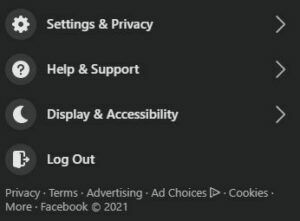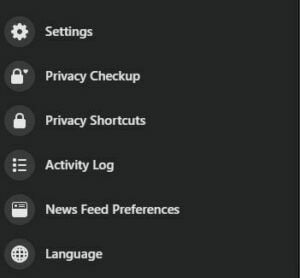สรุป วิธีเปิดใช้งาน Facebook Protect ป้องกันโดนล็อกบัญชี

สรุป วิธีเปิดใช้งาน Facebook Protect ป้องกันโดนล็อกบัญชี ทำไมต้องเปิด แล้วเปิดยังไงบ้าง บอกหมดไม่มีกั๊ก ใครได้รับข้อความแจ้งเตือนเข้ามาอ่านวิธีการในนี้กันได้เลย
ช่วงประมาณวันที่ 26 ต.ค. ที่ผ่านมา เฟสบุ๊กเริ่มทยอยส่งข้อความแจ้งเตือนบัญชีผู้ใช้ในระบบว่าให้เปิดใช้งานตัว Facebook Protect ซึ่งหากไม่ทำการเปิดใช้งานภายในระยะเวลา 15 วัน นับจากวันที่ได้รับแจ้งเตือนก็จะถูก ล็อกบัญชี ซึ่งนี่ไม่ใช่ไวรัสหรือข้อความจากแฮกเกอร์แต่อย่างใด เพียงแต่เป็นการยกระดับความปลอดภัยให้กับบัญชีของเราด้วยการยืนยันตัวตน 2 ชั้น และเตือนเข้าใช้งานระบบบนอุปกรณ์อื่น ๆ ด้วยนั่นเอง
สรุป วิธีเปิดใช้งาน Facebook Protect สำคัญอย่างไร
ทำแล้วได้อะไรบ้าง?
ก่อนอื่นต้องย้อนกลับไปที่จุดประสงค์เดิมของ Facebook Protect นั่นคือการป้องกันบัญชีของ นักการเมือง พรรคการเมือง หน่วยงานราชการ กรรมการการเลือกตั้ง หรือรัฐวิสาหกิจที่ได้รับการรับรอง ในประเทศสหรัฐอเมริกา สำหรับการเช็กพฤติกรรมผิดปกติจากการโดนแฮกข้อมูลนั่นเอง
สอดคล้องกับรายงานของ AXIOS เว็บไซต์สำนักข่าวไอทีชื่อดังที่ได้ระบุว่า เฟสบุ๊ก เตรียมขยายขอบเขตการใช้งานฟังก์ชัน Facebook Protect สำหรับบัญชีผู้ใช้ที่อยากได้มาตรการป้องกันแบบพิเศษ โดยจะเริ่มต้นภายในปี 2021 หรือก็คือปีนี้
ถ้าถามว่าจำเป็นไหมสำหรับตอนนี้ ต้องบอกเลยว่า “จำเป็น” มากครับ เพราะเราจะเห็นได้จากข่าวคราวในปัจจุบัน ว่ามีเหยื่อหลายรายโดนแฮกบัญชี หรือบ้างก็ถูกบิดเบือนข้อมูล ไปจนถึงการล้วงเข้าไปในบัญชีธนาคารกันเลยทีเดียว ซึ่งก่อให้เกิดความเสียหายเป็นวงกว้างและใหญ่หลวง
การเพิ่มความปลอดภัย จะช่วยยกระดับการยืนยันตัวตนเป็น 2 ขั้นตอน และนอกจากนี้จะได้รับการแจ้งเตือนว่าบัญชีนี้ถูกเปิด ณ ที่ใดเวลาไหนให้กับเจ้าของบัญชีทุกครั้ง ช่วยการันตีความปลอดภัยได้ในระดับหนึ่ง
| ทำไมบางคนไม่ได้รับการแจ้งเตือน
หากใครไม่ได้รับข้อความแจ้งเตือนก็ไม่ต้องตกใจไป เพราะ เฟสบุ๊ก อาจพิจารณาบัญชีของเราว่า มีความปลอดภัย และเข้าเงื่อนไขครบหมดอยู่แล้ว จึงไม่มีความจำเป็นจะต้องตั้งค่าเพิ่มแต่อย่างใด หรืออีกกรณีคือยังไม่ถึงคิวบัญชีของเรา ซึ่งคิดว่าถ้าผ่านมาหลายสัปดาห์แล้วยังไม่ได้รับแจ้งเตือน ก็ไม่น่าจะมีอะไรต้องกังวลครับ
| ลืมเปิดใช้งานจะโดนล็อกถาวรหรือไม่?
ถ้าทำแบบนั้นอาจจะฟังดูโหดร้ายไปหน่อย เพราะบางคน (ซึ่งอาจหลายคน) อาจไม่ได้เข้าใช้เฟสบุ๊กตลอดเวลา บ้างอาจทำขึ้นมาเฉย ๆ หรือแค่เปิดบัญชีสำหรับการติดต่อการงาน ดังนั้นต่อให้เลย 15 วันไปแล้ว เฟสบุ๊ก ก็จะบังคับให้เราทำการเปิดใช้งานก่อนอยู่ดีนั่นเอง ประมาณว่าถ้ายังอยากเล่นต่อก็ทำซะนะ ?
| ขั้นตอนการเปิดใช้งาน
สำหรับ Desktop Version
- เริ่มต้นที่ภาพเมนูด้านขวาบน (หรือใครทำบนคอมพิวเตอร์ ก็มองหาสัญลักษณ์การตั้งค่ารูปเฟือง) แล้วเลือก การตั้งค่าและความเป็นส่วนตัว (Setting & Privacy) แล้วกด การตั้งค่า (Setting)

- กดไปที่ การรักษาความปลอดภัยและการเข้าสู่ระบบ (Security and Login) แล้วเลือกเมนู ตรวจสอบการตั้งค่ารักษาความปลอดภัยสำหรับคุณ (Check Your Important Security Settings)
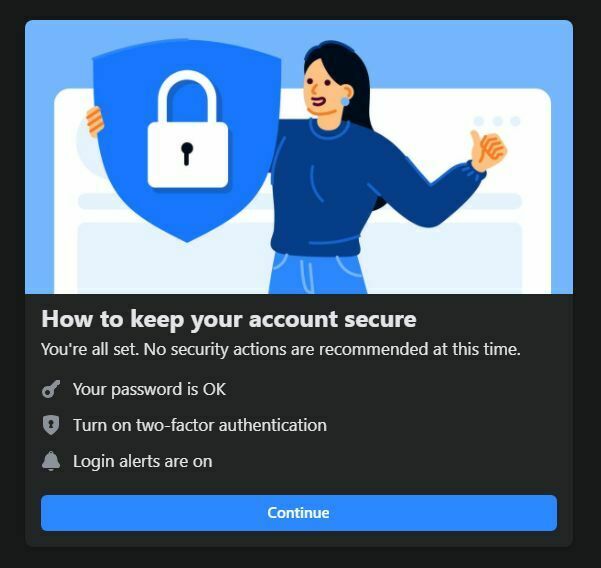
- โดยระบบจะทำการแสดงว่าระบบความปลอดภัยของบัญชีผู้ใช้งานนั้น เป็นอย่างไรบ้าง หากบัญชีของเราปลอดภัยตรงตามเงื่อนไขก็จะปรากฎตามภาพเลย
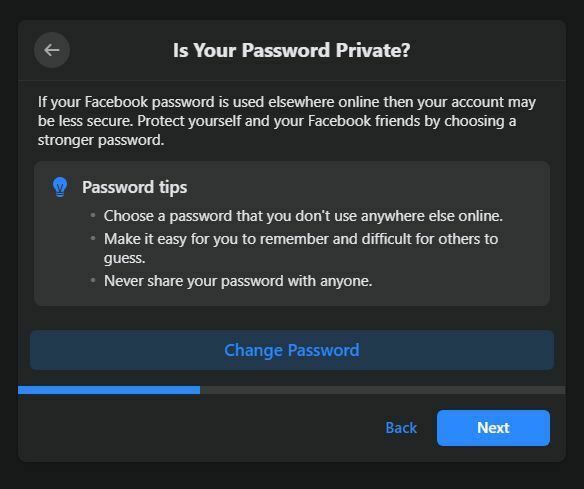
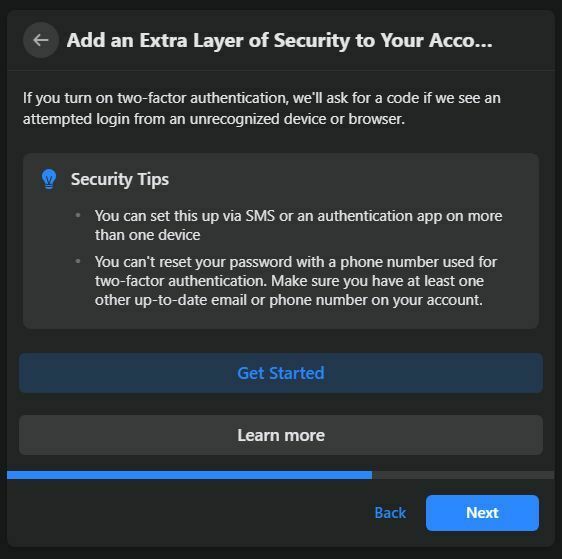
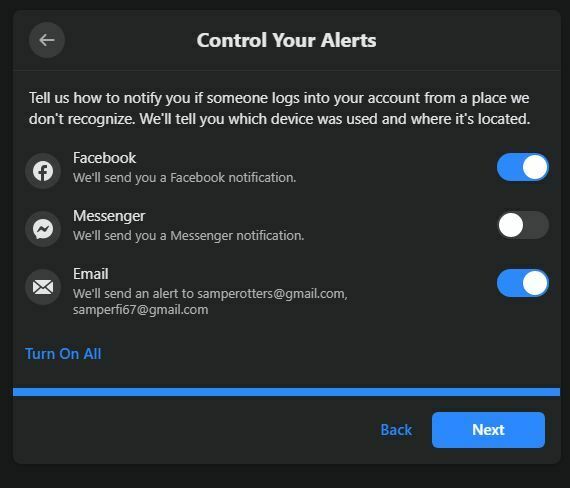
- แต่หากยังไม่เรียบร้อย หรือต้องการดำเนินการเพื่อความมั่นใจ ระบบจะให้ทำการเปลี่ยนรหัสผ่าน เพื่อเปิดการใช้งานระบบการยืนยันตัวตน 2 ชั้น (two-factor authentication) และการแจ้งเตือนการเข้าใช้งานว่าจะผ่านทางไหนบ้าง (Facebook) Messenger และ Email
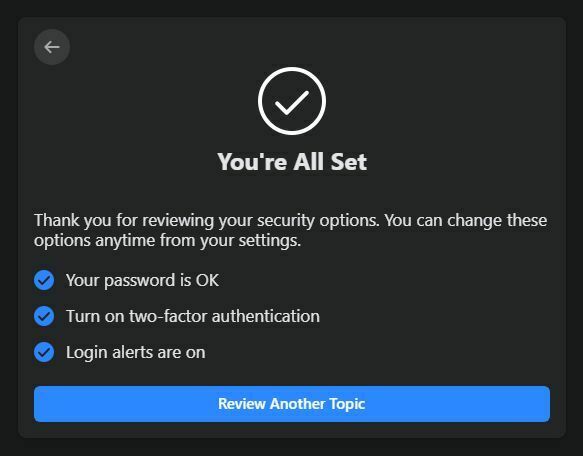
- เมื่อทำเสร็จเฟสบุ๊กจะขึ้นหน้าต่างแสดงสถานะการตั้งค่าเรียบร้อย
สำหรับ Mobile Version
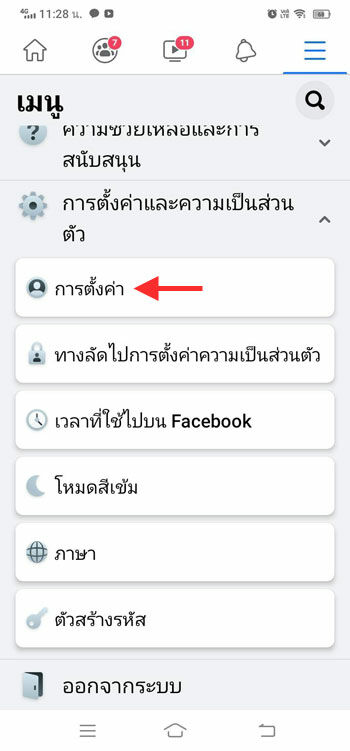
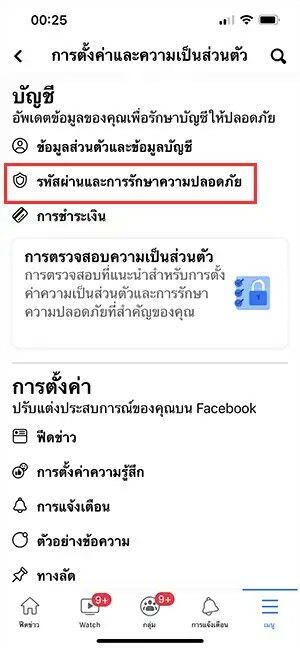
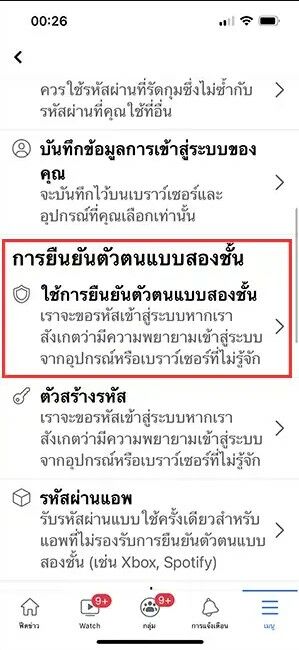
- ให้ไปที่ การตั้งค่าความเป็นส่วนตัว > การตั้งค่า > รหัสผ่านและความปลอดภัย > เลือกยืนยันสองชั้น
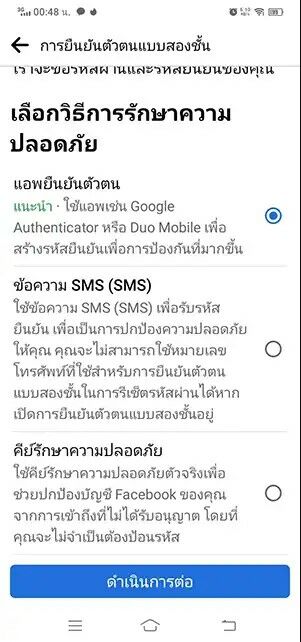
- การยืนยันตัวตนแบบสองชั้น จะมีให้คุณเลือกอยู่ 3 แบบด้วยกัน (เลือกแบบไหนก็ได้) คือ
-
- ยืนยันตัวตนด้วยแอพเช่น Google Authenticaor หรือ Duo Mobile จะเป็นการให้เราโหลดแอพดังกล่าวมา เพื่อผูกบัญชีไว้รับรหัสผ่านมายืนแบบสองชั้น
- ข้อความ SMS จะเป็นการยืนยันด้วยเบอร์โทรศัพท์ในการรับ SMS ในการเข้าสู่ระบบ
- คีย์รักษาความปลอดภัย จะเป็นการใช้คีย์ที่สร้างขึ้นมาในการป้องกันบัญชีของคุณ
*ทีมงานขอแนะนำให้เลือกอย่างที่ 2 น่าจะเวิร์กที่สุด แต่หากต้องการเลือกแบบไหนก็แล้วแต่จะสะดวกเลยครับ
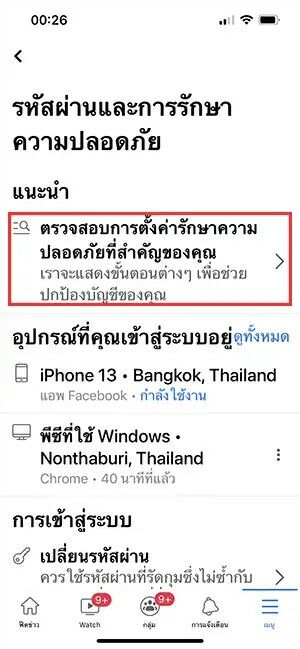
- หรือให้กด ตรวจสอบควมปลอดภัย เพื่อดูว่าเรายังไม่ได้ทำสิ่งใด จากทั้ง 3 ข้อที่กล่าวมาบ้าง ก็กลับไปทำให้เสร็จจนครบ
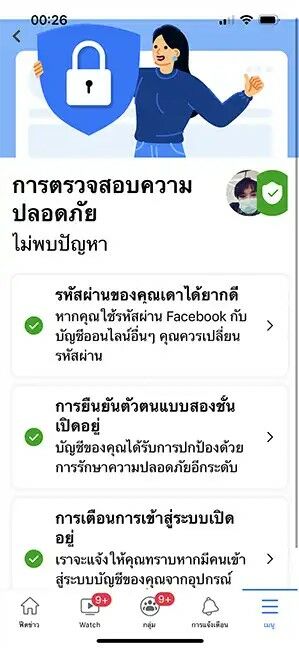
- ทำการตรวจสอบให้แน่ใจว่าเป็นเครื่องหมายถูกทั้ง 3 จุดดังภาพด้านล่าง
- จาก Facebook สู่ Meta ยกระดับแพลตฟอร์มโซเชียลเสมือนจริง
- Twitter Thailand ชี้คนไทยสนใจเรื่องการออมและการลงทุนมากขึ้น 94%